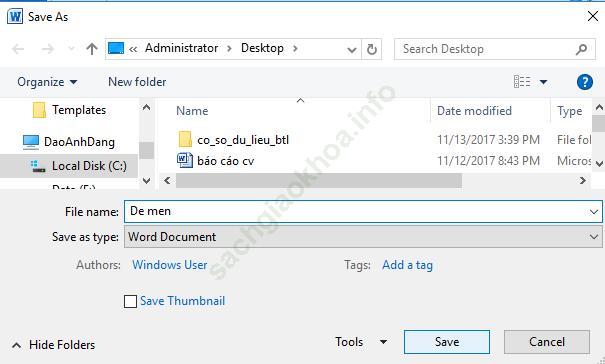Bài 14: Soạn thảo văn bản đơn giản (trang 108 sgk Tin học lớp 6)
Câu 1 (trang 108 sgk Tin học lớp 6): Em hãy cho biết chương trình soạn thảo văn bản sẽ xác định câu sau đây gồm có bao nhiêu từ?
Trả lời:
“Ngày nay, chúng ta thường sử dụng máy tính để soạn thảo văn bản. ”
Câu 2 (trang 108 sgk Tin học lớp 6): Theo em lí do gì để ta chỉ nên sử dụng một kí tự trống để phân cách giữa 2 từ và chỉ nhấn phím Enter 1 lần để phân cách những đoạn văn bản?
Trả lời:
Ta chỉ nên sử dụng 1 kí tự trống để phân cách giữa 2 từ và chỉ nhấn phím Enter 1 lần để để phân cách các đoạn văn bản với nhau vì chỉ cần 1 kí tự trống thì ta đã có thể phân cách được 2 từ, nhấn phím Enter 1 lần ta có thể phân cách được 2 đoạn nên nếu dùng nhiều hơn 1 là không cần thiết và cũng sẽ làm tốn thời gian soạn thảo văn bản do lượng kí tự cần phải gõ sẽ nhiều hơn.
Hãy thực hiện bài tập sau trên máy tính
Câu 3 (trang 108 sgk Tin học lớp 6): Nhập văn bản
a) Khởi động phần mềm gõ UniKey sau đó thiết đặt chế độ gõ chữ tiếng việt: chọn bản mã Unicode và kiểu gõ Telex (hoặc VNI).
b) Khởi động phần mềm Word và soạn thảo văn bản có nội dung như sau. Nếu gõ sai chưa cần sửa lỗi. Nhấn giữ phím Shift trong khi gõ để viết được chữ hoa.

c) Đặt con trỏ soạn thảo vào giữa văn bản đã được gõ sau đó thực hiện các thao tác dưới đây. Quan sát sự thay đổi vị trí của con trỏ soạn thảo trên văn bản sau đó đưa ra kết luận.
+ Ấn các phím mũi tên (→, ←, ↑, ↓);
+ Nhấn các phím End, PageUp, Home, PageDown;
+ Nhấn đồng thời các phím Ctrl + Home, Ctrl + End.
d) Lưu văn bản với tên De men sau đó kết thúc soạn thảo.
Trả lời:
a)
+ Khởi động phần mềm gõ tiếng Việt UniKey: Nháy chọn Start → Nháy chọn UniKey để mở phần mềm.
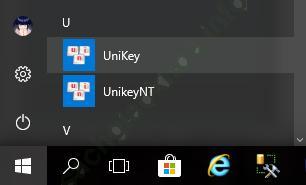
+ Thiết lập chế độ gõ chữ tiếng việt:
Bước 1: chọn bảng mã là Unicode:
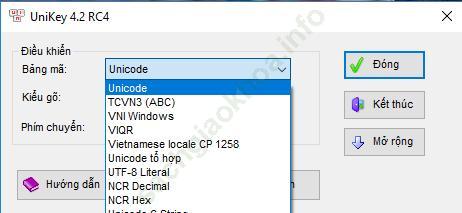
Bước 2: Chọn kiểu gõ là Telex (hoặc VNI):
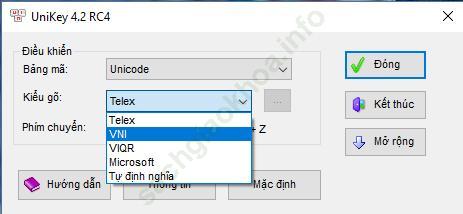
Bước 3: Nháy chọn Đóng để áp dụng thiết đặt.
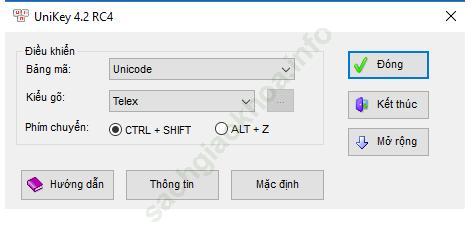
b) Nội dung đoạn văn bản:
Bởi vì tôi ăn uống điều độ và làm việc có chừng mực nên tôi chóng lớn lắm. Chẳng bao lâu tôi đã trở thành một anh chàng dế thanh niên cường tráng. Đôi càng tôi mẫm bóng. Những cái vuốt ở chân, ở khoeo cứ cứng dần và nhọn hoắt. Thỉnh thoảng, muốn thử sự lợi hại của những chiếc vuốt, tôi co cẳng lên, đạp phanh phách vào các ngọn cỏ. Những ngọn cỏ gãy rạp, y như có nhát dao vừa lia qua. Đôi cánh tôi, trước kia ngắn ngủn hoẳn bây giờ thành cái áo dài kín xuống tận chấm đuôi.
(Theo Tô Hoài, Dế Mèn phiêu lưu kí)
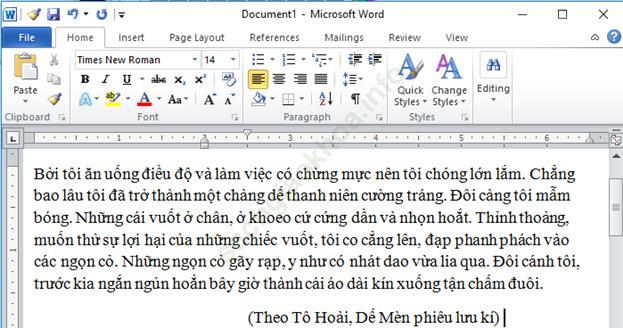
c) Đặt con trỏ ở giữa văn bản
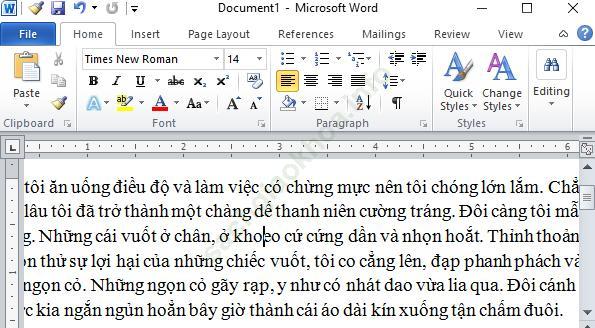
- Nhấn các phím mũi tên (→, ←, ↑, ↓) và đưa ra kết luận
+ Nhấn phím → thì con trỏ chuột sẽ dịch sang phải 1 kí tự.
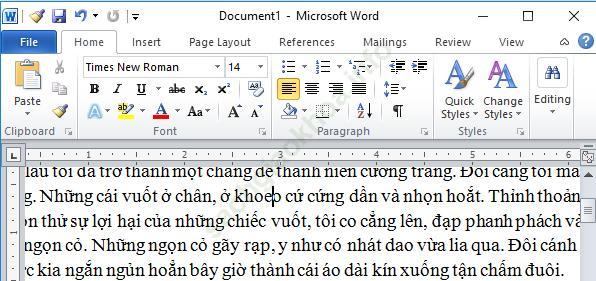
+ Nhấn phím ← thì con trỏ chuột dịch sang trái một kí tự.
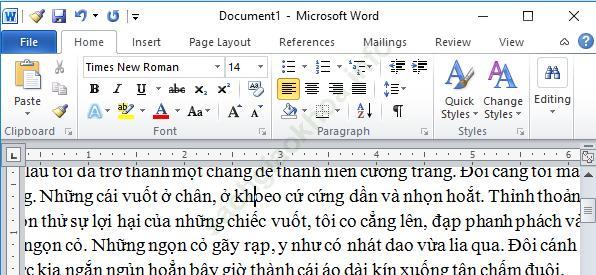
+ Nhấn phím ↑ thì con trỏ chuột sẽ nhảy lên vị trí cùng cột ở dòng bên trên.
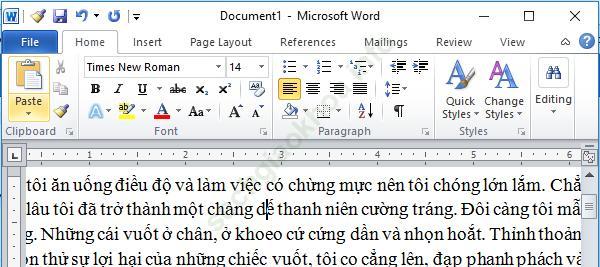
+ Nhấn phím ↓ thì con trỏ chuột sẽ nhảy xuống vị trí cùng cột ở dòng bên dưới.
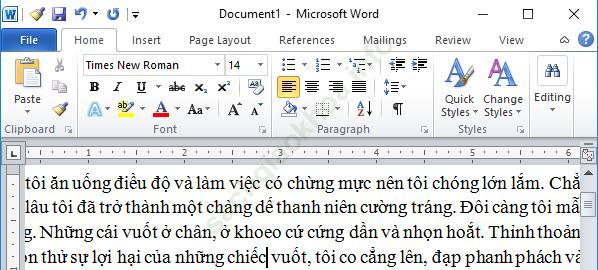
- Nhấn các phím Home, End, PageUp, PageDown và đưa ra kết luận:
+ Nhấn phím Home thì con trỏ chuột sẽ trở về vị trí đầu dòng của dòng con trỏ hiện tại
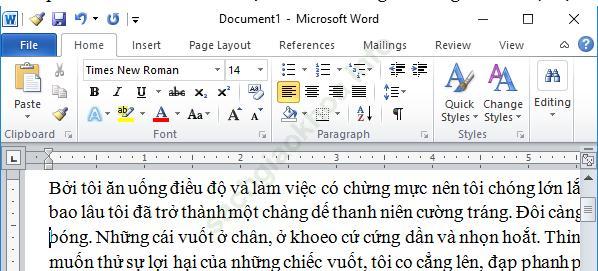
+ Nhấn phím End thì con trỏ chuột sẽ nhảy đến cuối dòng của dòng con trỏ hiện tại
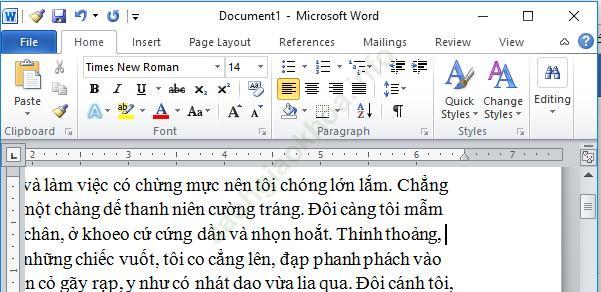
+ Nhấn phím PageUp thì con trỏ chuột sẽ nhảy lên dòng đầu tiên và con trỏ hiện tại cùng cột so với vị trí của con trỏ trước thao tác.
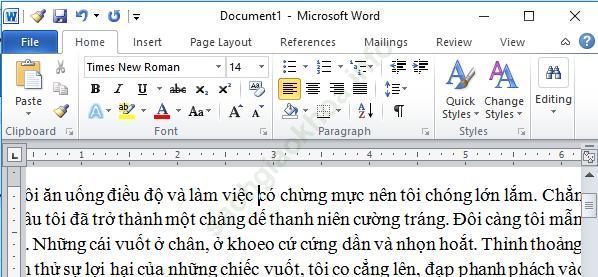
+ Nhấn phím PageDown thì con trỏ chuột sẽ nhảy xuống dòng cuối cùng và con trỏ hiện tại cùng cột so với vị trí của con trỏ trước thao tác.
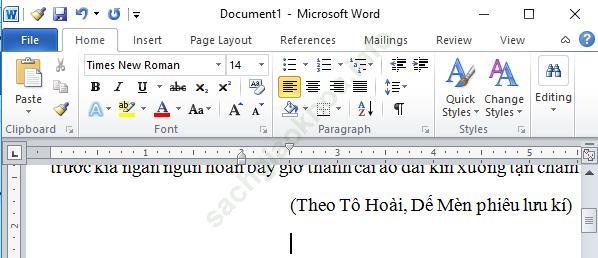
+ Nhấn tổ hợp phím Ctrl + Home, Ctrl + End và đưa ra kết luận:
+ Nhấn tổ hợp phím Ctrl + Home thì con trỏ chuột sẽ di chuyển về đầu văn bản.
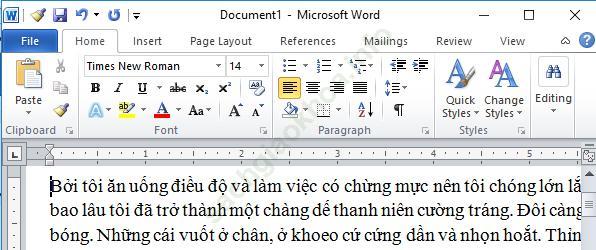
+ Nhấn tổ hợp phím Ctrl + End thì con trỏ chuột sẽ nhảy xuống vị trí cuối cùng của văn bản.
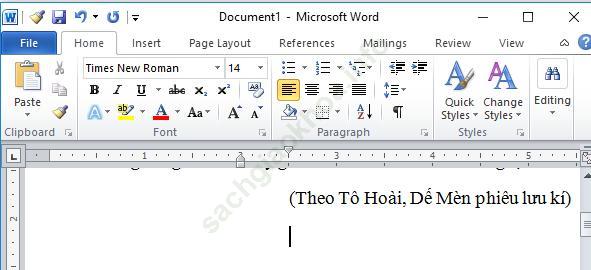
d) Lưu văn bản với tên De men sau đó kết thúc soạn thảo.
- Bước 1: Chọn File → chọn Save As ta sẽ được cửa sổ mới hiện lên như dưới đây:
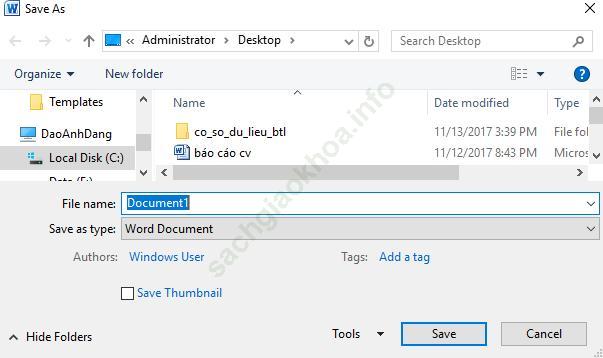
- Bước 2: Tại File name, ta đặt tên cho văn bản là De men. Sau đó chọn đường dẫn để lưu file và chọn Save để hoàn tất quá trình lưu file.